Логотип своими руками
Что представляет собой логотип
Классы программ для создания логотипов
Практический пример создания логотипа
Сегодня, пожалуй, невозможно представить себе фирменный стиль компании без логотипа, являющегося неким ее отличительным знаком или, как часто принято говорить, «лицом компании». Логотип, в котором, как в зеркале, отражаются идеология и основная направленность деятельности компании, — это ключевой элемент фирменного стиля. Поэтому он должен быть оригинальным, легко запоминающимся, привлекательным и узнаваемым.
Главная задача логотипа — вызывать ассоциацию товара или услуги с конкретной компанией-производителем. От того, насколько успешно логотип решает эту задачу, в немалой степени зависит рыночный успех товара или услуги. Первоначальная цель создания логотипа — привлечь внимание к компании и ее товарам, произвести впечатление и остаться в памяти потенциальных клиентов или покупателей. Кроме того, наличие логотипа автоматически повышает доверие к компании со стороны партнеров и клиентов, которые, как правило, воспринимают логотип как свидетельство высокого качества, и позволяет провести эффективную рекламную кампанию во всех ведущих масс-медиа, выпустить рекламную полиграфическую и сувенирную продукцию, разработать фирменную упаковку и пр. Конечно, параллельно не стоит забывать и о качестве товара (или услуги), которое на начальном этапе работает на логотип, создавая ему положительный образ и известность. В дальнейшем они меняются местами — уже логотип автоматически становится гарантией качества, привлекает покупателей и стимулирует продажи, поскольку потенциальные покупатели зачастую готовы предпочесть товар известной марки более дешевому аналогу от неизвестного производителя. В итоге косвенная прибыль, полученная благодаря известности и признанию логотипа, намного превышает начальные затраты на его разработку.
Что представляет собой логотип
Логотип чаще всего включает оригинальное начертание названия компании и ее товарный знак, которые, гармонично сочетаясь между собой, органично вписываются в фирменный стиль компании.
Теоретически существует два основополагающих типа логотипов, которые могут использоваться как совместно, так и по отдельности:
- графические логотипы — содержат абстрактные графические элементы, символизирующие деятельность компании, или иллюстративные графические элементы, напрямую иллюстрирующие ее деятельность;
- текстовые логотипы — могут как состоять из одного названия компании, так и дополняться слоганом (рекламным лозунгом данной продукции или услуги).
Создание логотипа — это искусство, основанное на знании правил и законов художественного дизайна, рекламы, маркетинга, социологии и психологии и представляющее собой непростой творческий процесс, поэтому без талантливых квалифицированных дизайнеров здесь не обойтись.
Логотип имеет очень широкое применение и сопровождает компанию на всем протяжении ее существования — он воспроизводится на всех черно-белых документах и служит неотъемлемым атрибутом цветных буклетов, каталогов и проспектов. Логотип присутствует на Web-сайте и в разнообразных электронных материалах, например в презентациях, используемых в целях рекламирования бренда и в качестве интерактивного каталога продукции. Без логотипа компании немыслимы любые варианты рекламирования ее товаров или услуг — начиная от рекламы в СМИ и кончая наружной рекламой. Логотип ставится на выпускаемой компанией сувенирной продукции, применяемых упаковках и этикетках и т.п.
Каким должен быть логотип
Логотип, несмотря на всю его кажущуюся внешнюю незамысловатость, на самом деле является чуть ли не самым трудоемким элементом фирменного дизайна в силу слишком большого числа требований, которым он должен удовлетворять. Остановимся на самых важных моментах.
Логотип должен содержать название компании, выражать основное направление ее деятельности и соответствовать общим задачам ее маркетинговой стратегии — и при этом быть лаконичным и доступным для восприятия.
Логотип в то же время должен быть оригинальным и выразительным, чтобы запоминаться с первого взгляда. Это подразумевает четкость и контрастность всех его элементов, в частности для привлечения внимания к логотипу нередко используют контраст размеров, цветов, шрифтов и пр.
Логотип должен быть привлекательным, а все его элементы должны сочетаться между собой по стилю, форме, цвету и размеру. Кроме того, дизайн логотипа должен полностью соответствовать фирменному стилю компании: фирменные шрифты, фирменные цвета и оттенки, фирменные пропорции между различными элементами и т.п.
Логотип должен одинаково хорошо смотреться и на Web-сайте, и в рекламном буклете, и на огромном рекламном плакате, и на фирменном бланке. А это означает, что он должен легко масштабироваться (что автоматически требует сохранения логотипа в одном из векторных форматов) и быть привлекательным как на бумаге, так и на экране монитора; как в цветном варианте, так и в черно-белом; как в плоском (например, на факсах, чеках или печатных документах), так и в объемном (например, на сайте компании) виде. Стоит отметить, что цветовая палитра логотипа должна быть довольно простой, ведь в большинстве случаев приходится довольствоваться ограниченным набором цветов. Поэтому логотип должен выполнять свою задачу и в пределах одного цвета и его градиентов, хотя для использования на Web-сайте компании логотип при желании можно дополнительно раскрасить, анимировать или создать его трехмерный вариант.
Классы программ для создания логотипов
Программы для создания логотипов можно разбить на три больших класса. К первому относятся популярные многофункциональные графические пакеты для работы с векторной графикой, такие как CorelDRAW, Adobe Illustrator, Macromedia Freehand и др. Выбор векторных пакетов неслучаен, так как только векторная графика обладает полной свободой трансформации — векторное изображение, в отличие от растрового, можно вращать и масштабировать практически без ущерба для его качества. Поэтому программы для работы с векторной графикой незаменимы при создании логотипов, где критично сохранение ясных и четких контуров независимо от изменения размера изображения. В то же время некоторые дизайнеры используют для создания элементов логотипа известные растровые пакеты, например Adobe Photoshop, но в дальнейшем требуется конвертировать растровые файлы в векторные, что можно сделать при помощи программ для трассировки изображений, например специальной утилиты RasterVect, или посредством встроенных возможностей трассировки, имеющихся в векторных пакетах. Стоит отметить, что профессиональные дизайнеры в большинстве своем выбирают именно известные графические пакеты — векторные или растровые в объединении с векторными, так как их широкие возможности позволяют воплотить в жизнь любую идею и добиться неповторимости, узнаваемости и оригинальности логотипа. Однако этот путь требует огромных затрат времени и труда и предполагает хорошее владение соответствующими программными средствами, которые трудно назвать простыми.
Вторую группу программных продуктов образуют пакеты, предназначенные исключительно для создания логотипов, — так называемые редакторы логотипов. В них отсутствуют возможности для рисования, а логотипы создаются или, точнее сказать, компонуются на основе встроенных шаблонов и настраиваемых графических объектов из библиотек и дополняются (также в той или иной степени) настраиваемым текстом. На наиболее перспективных из этих пакетов мы и остановимся в данной статье.
Главными плюсами редакторов логотипов являются высокая скорость разработки (логотип можно создать в течение нескольких минут) и гарантированное получение профессионального результата при наличии минимальных знаний. Кроме того, программы данной группы имеют сравнительно небольшие по объему дистрибутивы и их без проблем можно приобрести через Интернет. И наконец, приложения, относящиеся к этой группе, дешевы, очень просты и доступны и практически не требуют времени на освоение. Таким образом, применение редакторов логотипов — идеальное решение для любителей, да и не только для них, поскольку нельзя не признать, что разработка логотипа в профессиональной дизайнерской студии стоит очень дорого и представителям малого бизнеса подобные расходы могут оказаться не по карману. В таком случае использование данных программ — удачный выход из положения, так как с их помощью с разработкой логотипа легко справится любой, даже начинающий дизайнер. Однако отметим, что использование шаблонов хотя и облегчает процесс разработки дизайна логотипа, но в то же время автоматически налагает определенные ограничения на творчество автора. И, несмотря на профессиональное качество полученных в итоге логотипов, добиться их оригинальности и соответствия фирменному стилю компании будет непросто, а в ряде случаев и абсолютно невозможно. Есть и еще один отрицательный момент — созданные таким способом логотипы могут быть сохранены только в растровом формате, что автоматически требует их последующей трассировки, без которой об экспериментах с масштабированием можно забыть. Кроме того, не стоит забывать, что трассировка в векторных пакетах — процесс, не только отнимающий немало времени, но и требующий определенных знаний. Правда, здесь следует отметить два момента. С одной стороны, вполне возможно, что вам вполне достаточно наличия логотипа на сайте компании и на документах, а скажем, о наружной рекламе вы и не помышляете. В этом случае значительного масштабирования не требуется, поэтому вариант создания логотипа в редакторе логотипов может вас вполне устроить. С другой стороны, если масштабирование все же необходимо, то вовсе не обязательно прибегать к трудоемкой и требующей определенных знаний трассировке встроенными средствами векторного пакета. Вместо этого можно воспользоваться утилитой RasterVect, которая позволяет превратить растровый файл в полноценный векторный в формате DXF, WMF, EMF, EPS или AI довольно быстро и с гораздо меньшими усилиями.
Теоретически существует и третья группа программ, которые ориентированы на создание 3D-графики (например, Ulead COOL 3D Studio, Crystal 3D IMPACT! Pro, Xara3D и пр.) и позволяют создавать трехмерные текстовые логотипы. Сформированные в них с применением 3D-эффектов, бликов, отражения и т.п. эффектов логотипы прекрасно смотрятся на экране монитора и хороши для оживления Web-сайтов, презентаций и анимационных роликов. Однако данные продукты совершенно не удовлетворяют требованиям, предъявляемым к корпоративным логотипам, поэтому мы не будем рассматривать их в данной статье.
Практический пример создания логотипа
Разработка полнофункциональных логотипов, одинаково привлекательных в любом масштабе, в цветном и черно-белом вариантах, на экране монитора и в печатных документах и вдобавок отражающих сферу деятельности компании, — работа, требующая немалых знаний, высокой квалификации и определенного таланта. По сути, профессиональные дизайнеры учатся этому непростому искусству чуть ли не всю жизнь, постепенно оттачивая и совершенствуя его. Сегодня ими разработано немало методик создания логотипов — и способы оформления текста, и смысловые ассоциации с графическими образами, и влияние цветовых решений на восприятие логотипа и т.п.
Разобрать в рамках одной статьи многочисленные тонкости дизайна логотипов совершенно нереально. Поэтому мы решили максимально упростить ситуацию и создать простейший логотип в редакторе The Logo Creator, стараясь добиться того, чтобы его можно было использовать и в цветном варианте — на Web-сайте компании и в разнообразных презентациях — и в черно-белом уменьшенном виде — на фирменных бланках и документах.
Загрузим программу The Logo Creator из списка Select a logo set (Выбор направления), выберем вариант Bonus Logo и укажем шаблон для логотипа (рис. 4). В итоге будет сгенерирован такой же логотип, как показан на рис. 5. Изменим название компании на созданном логотипе, выделив его, введя имя компании на панели Element Setter (Настройка элементов) и щелкнув на кнопке Use this text (Ввести данный текст) (рис. 6). Выделим и удалим не нужный в нашем случае слоган. Затем выделим название компании, щелкнем на кнопке Format (Формат) и настроим параметры текста, изменив гарнитуру шрифта и его размер (рис. 7).
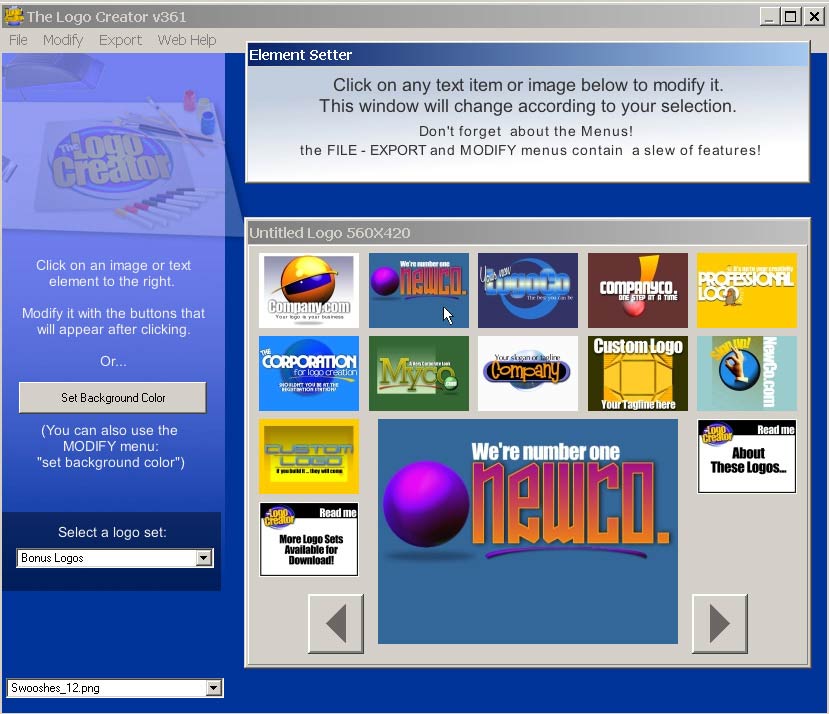
Рис. 4. Выбор шаблона логотипа
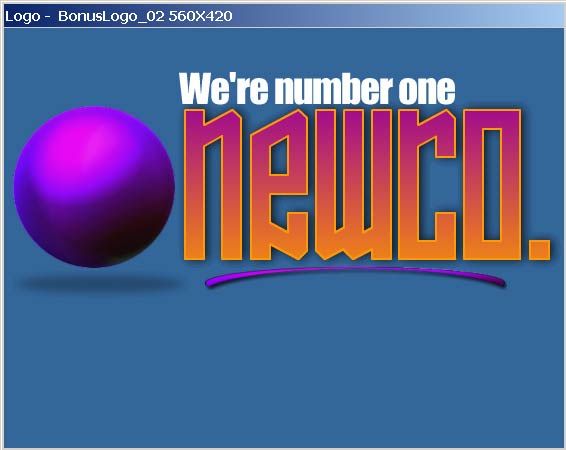
Рис. 5. Логотип, сгенерированный из шаблона
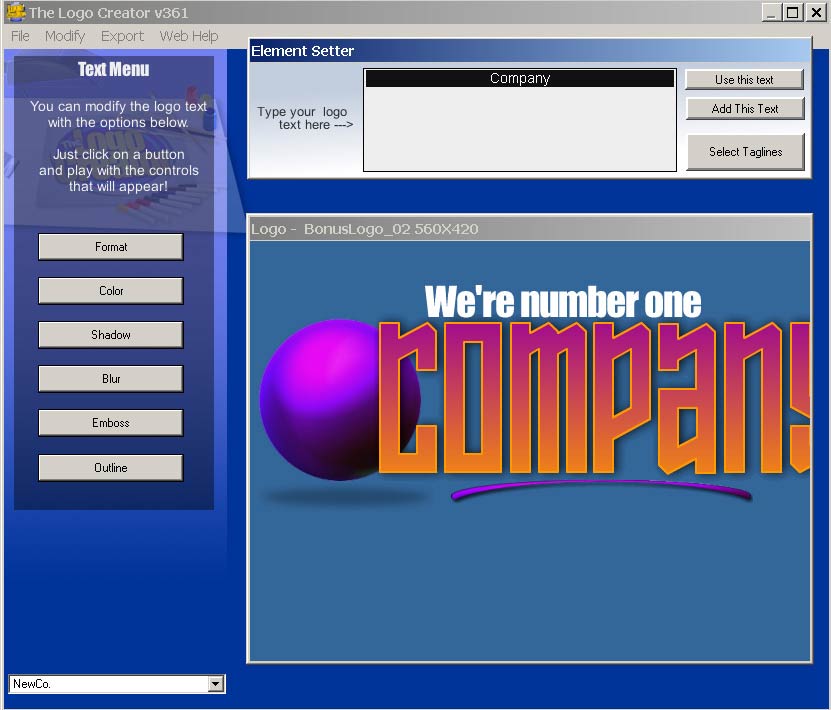
Рис. 6. Изменение названия компании
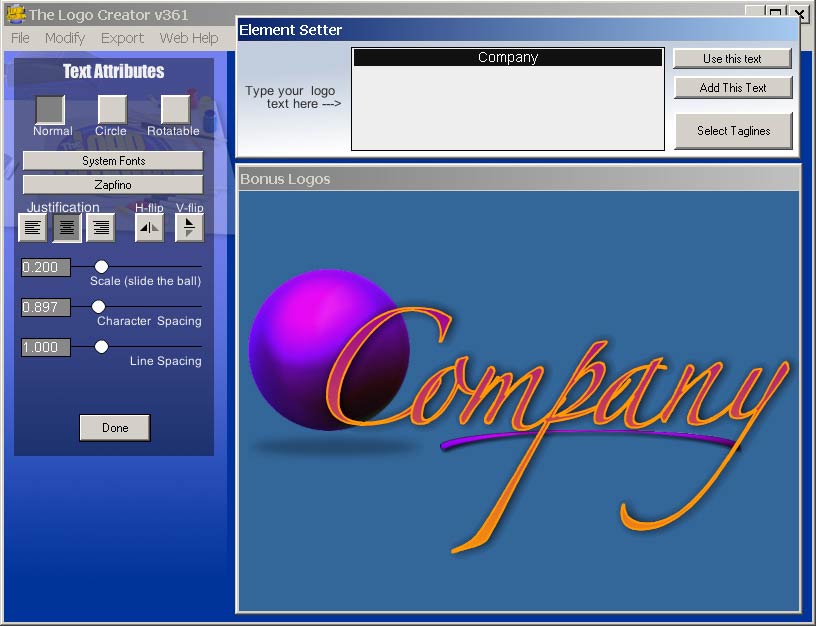
Рис. 7. Результат форматирования названия компании
Учитывая, что мы создаем логотип не только в расчете на Web-сайт, разнообразные презентации и прочие электронные материалы, нам лучше отказаться от шара и сменить его на иной графический знак, так как сложно добиться того, чтобы в растровом формате шар смотрелся хорошо и в черно-белом варианте, и при различном масштабировании. Поэтому выделим шар, на панели Element Setter из открывающегося списка выберем элемент Swooshes и просмотрим имеющиеся в базе графические элементы. Остановившись на подходящем, щелкнем на кнопке Use this image (Применить данное изображение). Возможно, логотип будет напоминать тот, что показан на рис. 8. Выделим и удалим тень, оставшуюся от шара, — полученный в итоге логотип будет состоять из текста и двух графических элементов.
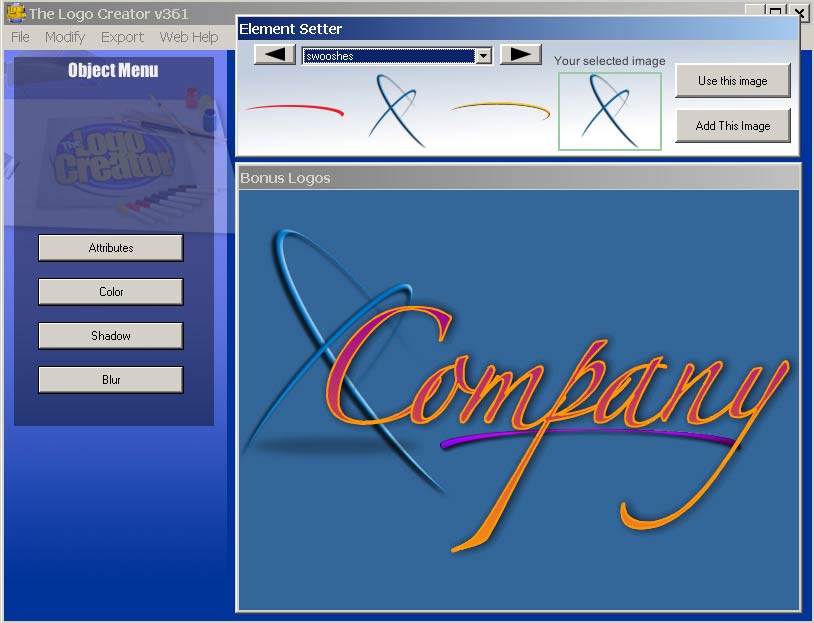
Рис. 8. Вид логотипа после замены шара
Откорректируем положение каждого из элементов логотипа, а затем выделим первый графический элемент, щелкнем на кнопке Color (Цвет) и настроим его цвет. Аналогичную операцию проведем для второго графического элемента (рис. 9).
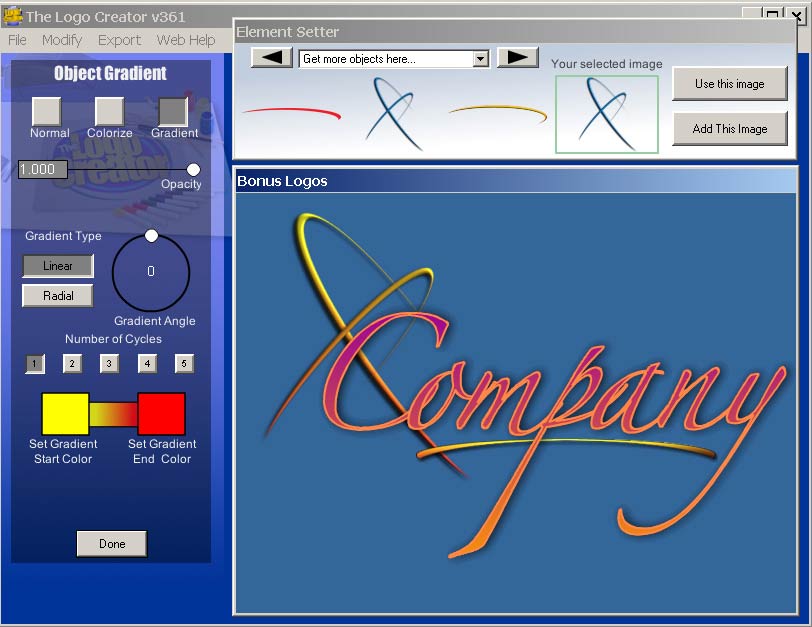
Рис. 9. Результат смены цвета графических элементов
Выберем из командного меню команду Modify=>Set Background Color (Трансформация=>Установка цвета фона), установим подходящий, на наш взгляд, цвет фона и сохраним первый вариант логотипа при помощи команды Export=>JPEG High Res Full (Экспорт=>JPEG высокого качества). Результат может напоминать рис. 10. Однако, просмотрев логотип в уменьшенном виде, мы сразу увидим, что если изначально он смотрелся неплохо, то в новом размере производит заметно худшее впечатление — элементы уже не выглядят четко даже при выводе на монитор (рис. 11). Очевидно, что дальнейшее уменьшение размера и перевод изображения в черно-белый режим для печати логотипа на документах приведет к еще большему ухудшению качества. Чтобы добиться большей четкости, осветлим фон, а затем выделим текст и уменьшим размер тени (кнопка Shadow — Тень). Полученный вариант можно считать вполне приемлемым для вывода на монитор (рис. 12). Однако при переводе его в черно-белый режим (для этого придется открыть созданный логотип в каком-нибудь графическом пакете, например в Photoshop) яркости и четкости элементов окажется недостаточно (рис. 13). Поэтому, оставив для представления в Web и презентациях созданный цветной вариант, стоит видоизменить его копию, рассчитанную на черно-белое представление.
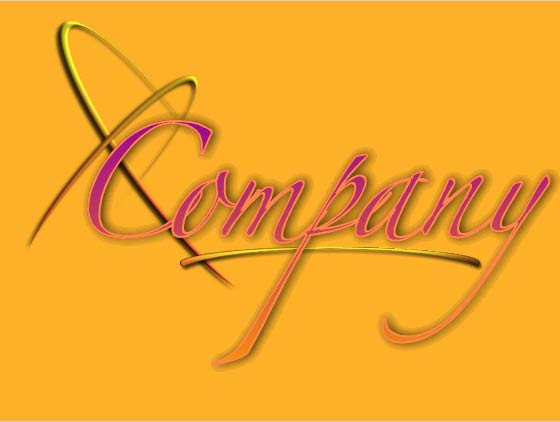
Рис. 10. Исходный цветной вариант логотипа

Рис. 11. Уменьшенная копия цветного варианта логотипа

Рис. 12. Цветная копия логотипа с более четкими границами (исходный и уменьшенный варианты)

Рис. 13. Уменьшенная копия черно-белого варианта логотипа
Для этого сохраните логотип с другим именем, а затем замените фон на белый при помощи команды Modify=>Set Background Color (Трансформация=>Установка цвета фона) и удалите тень с текста, выделив его, щелкнув на кнопке Shadow, а затем на кнопке Toggle Shadow on/off (Переключатель тени). Сохраните результат (рис. 14) в формате JPG, затем откройте изображение в программе Photoshop и измените его режим на черно-белый (рис. 15). Попробуйте постепенно уменьшать масштаб, и вы увидите, что при небольшом уменьшении результат выглядит неплохо (рис. 16), однако дальнейшее уменьшение, необходимое в случае печати логотипа на документах, приведет к резкому ухудшению качества (рис. 17). Этого не произошло бы, если бы у логотипа был векторный, а не растровый формат. Поэтому попытаемся перевести изображение в векторный формат. Самый простой способ — воспользоваться для этой цели пакетом RasterVect (ftp://freefiles:getitnow@ftp.win-soft.com/RasterVect96Trial.zip; shareware; 1,45 Мбайт), который представляет собой профессиональную программу для преобразования растровых изображений в векторные файлы и довольно прост в использовании. В итоге, в отличие от трассировки, например, в Adobe Illustrator, эта операция окажется намного более простой и быстрой, однако положительный результат будет достигнут далеко не в каждом случае — все будет зависеть от исходного изображения и выбранных настроек трассировки.

Рис. 14. Исходный цветной вариант логотипа перед конвертированием в черно-белый режим

Рис. 15. Черно-белый вариант логотипа
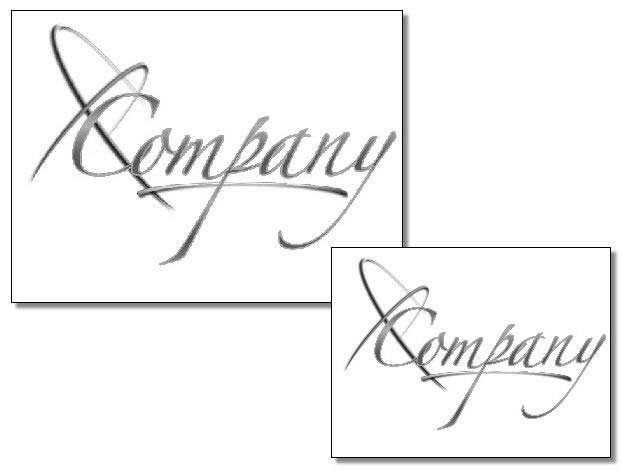
Рис. 16. Уменьшенные копии черно-белого варианта логотипа с достаточно четкими контурами

Рис. 17. Уменьшенные копии черно-белого варианта логотипа с размытыми контурами
Откройте пакет RasterVect, запустите мастер трассировки командой Recognition=>Wizard (Распознавание=>Мастер), укажите конвертируемое изображение, установите трассировку с сохранением оттенков (Recognize as Color Image — Распознавать с сохранением цветов). Затем на вкладке Color Image Properties (Цветовые характеристики изображения) укажите максимально возможное число цветов — 32 (рис. 18), а на вкладке Conversion Method (Метод конверсии) выберите метод трассировки (рис. 19) и по окончании трассировки сохраните результат в векторном формате, например в формате AI. Откройте полученный векторный рисунок в программе Adobe Illustrator (рис. 20) и поэкспериментируйте с уменьшением изображения — сразу будет видно, что контуры элементов логотипа при уменьшении остаются плавными и четкими (рис. 21). Такой логотип можно смело использовать в фирменных документах и на бланках.
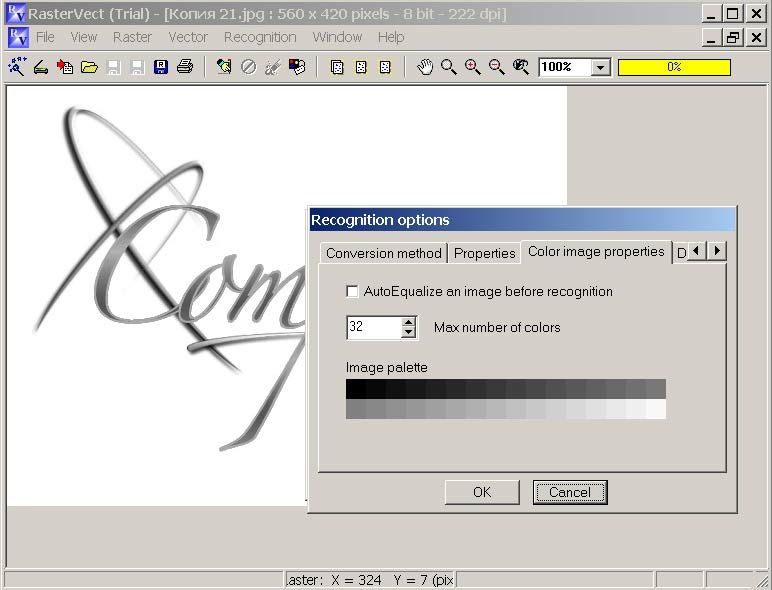
Рис. 18. Определение количества цветов
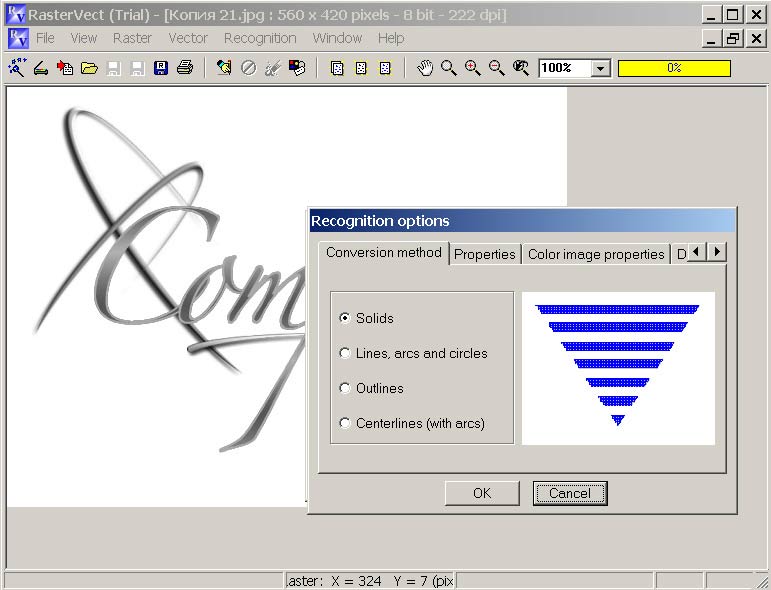
Рис. 19. Выбор метода трассировки
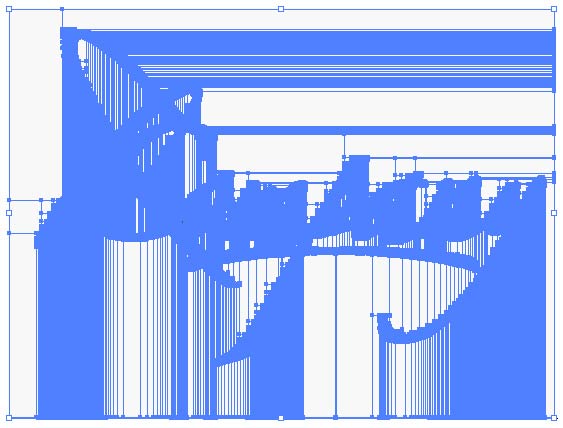
Рис. 20. Внешний вид полученных в результате трассировки серии векторных контуров

Рис. 21. Уменьшенные копии черно-белого варианта логотипа с четкими контурами








